word文档中编辑左右缩进 行距 段前间距等操作
1、打开电脑中的Word文档,拖动鼠标光标,选中Word文档中我们想要调整段落格式的文档内容。
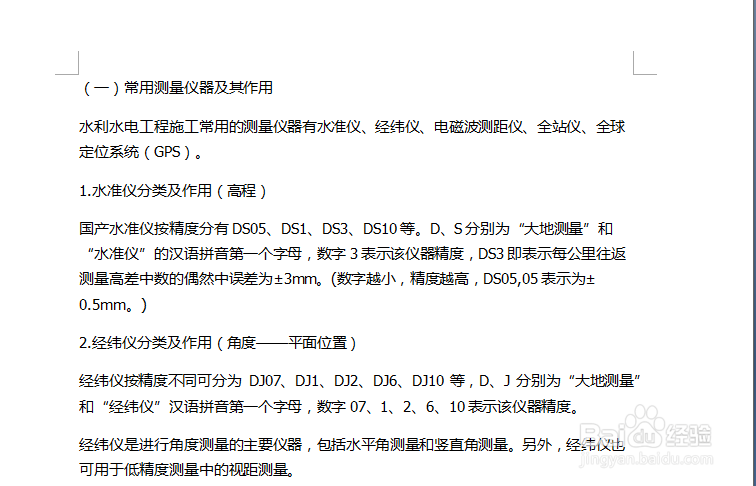
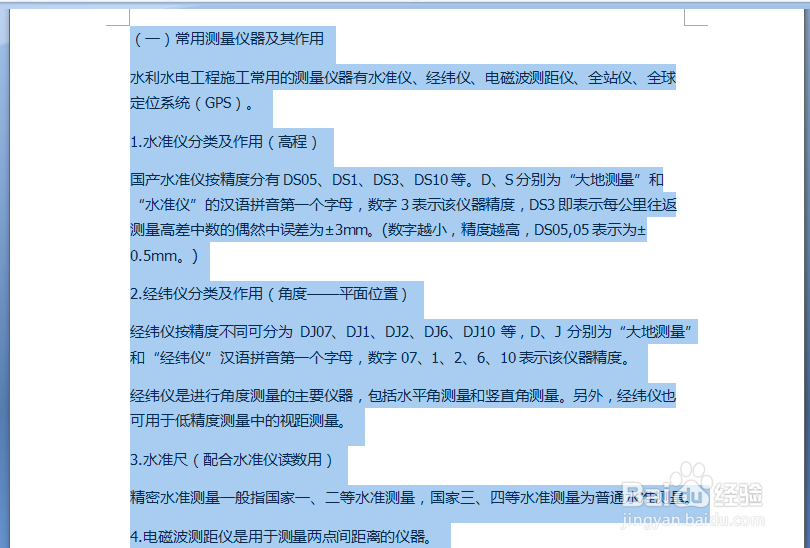
2、选中要调整的内容后,单击鼠标右键,在页面显示的菜单栏中点击“段落”,页面弹出段落对话框。
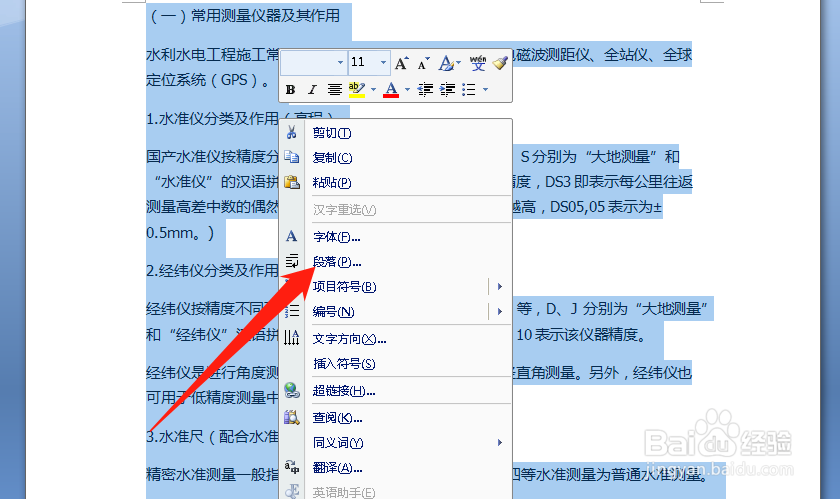
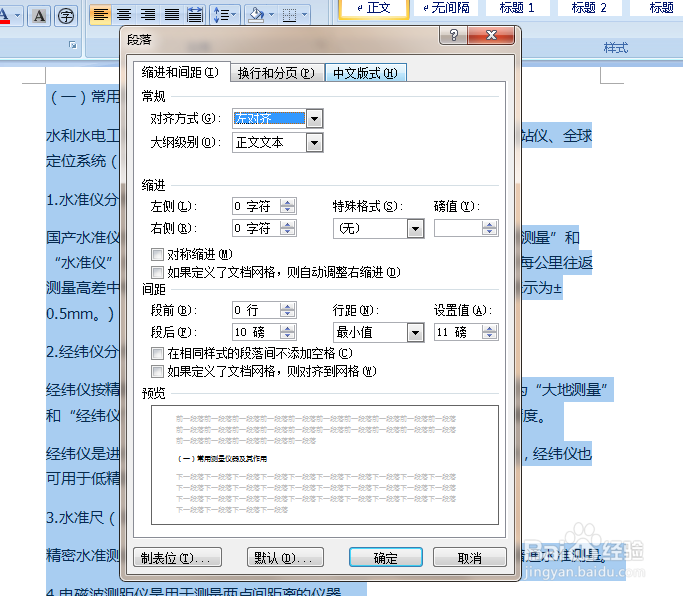
3、在段落对话框中,点击缩进和间距选项卡,找到“缩进”,点击缩进下方左右后方的字符调整按钮。
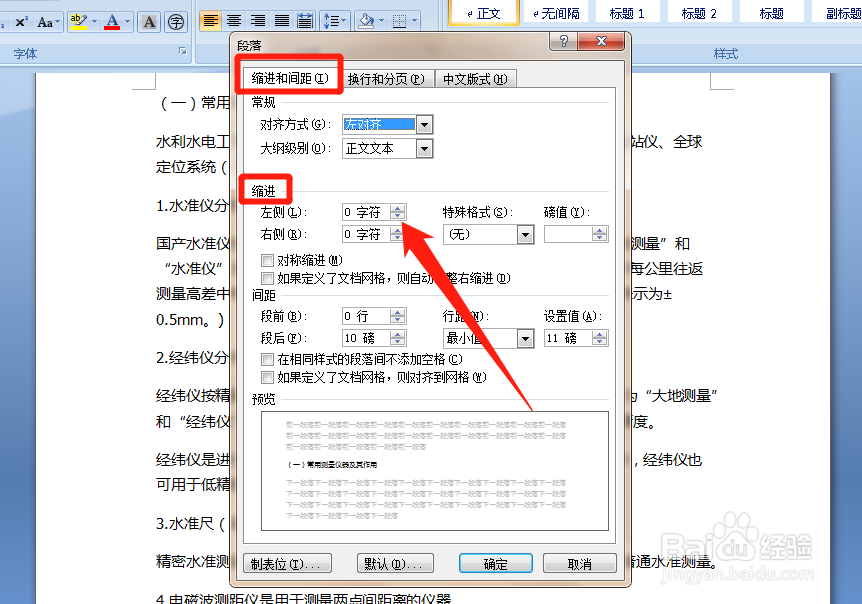
4、根据自己需要点击左侧或者右侧后方的字符调整后,点击段落对话框下方的“确定”,这样Word文档中选中的内就会调整成我们选择缩进的样子。
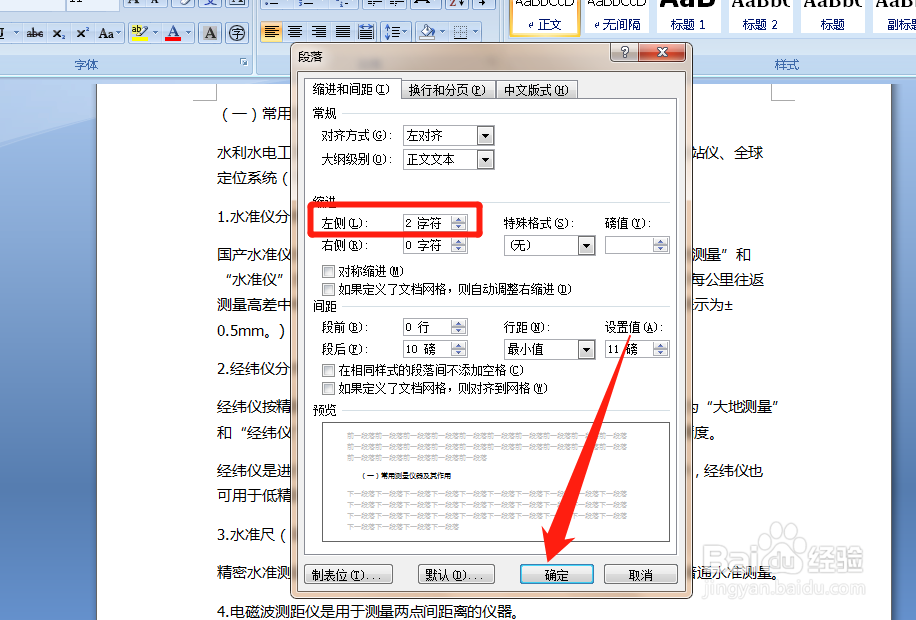
5、段落间距的调整,在缩进和间距选项卡中点击间距下方的段前或者段后后方的调整按钮,调整好后点击段落对话框中的确定。
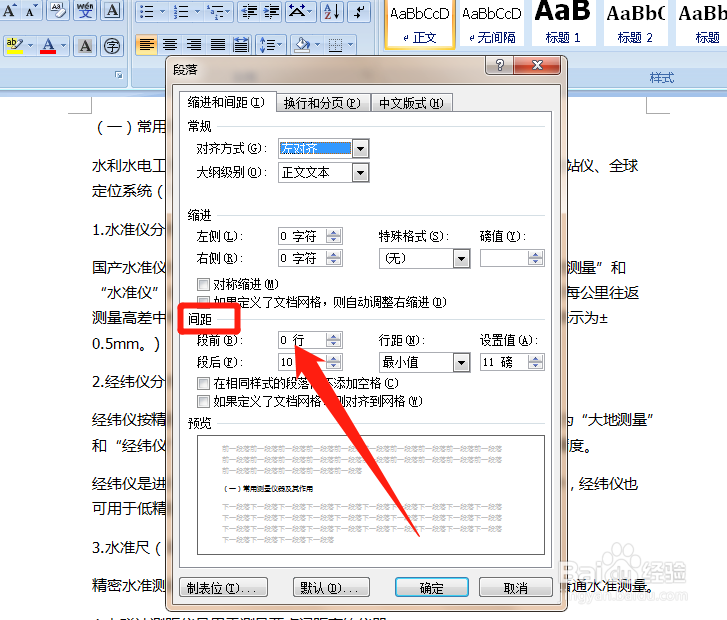
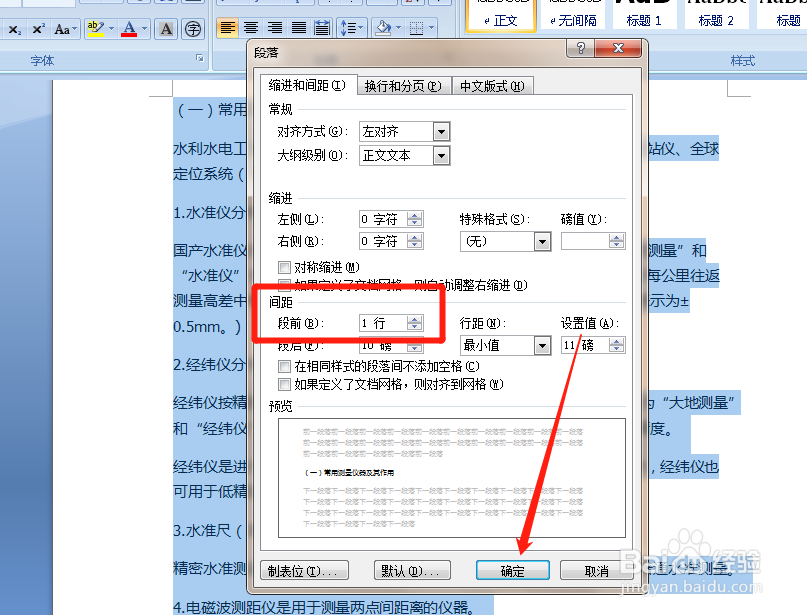
6、点击确定后,我们选中的Word文档的内容段落间的间距就会变成我们想要调整的样子。
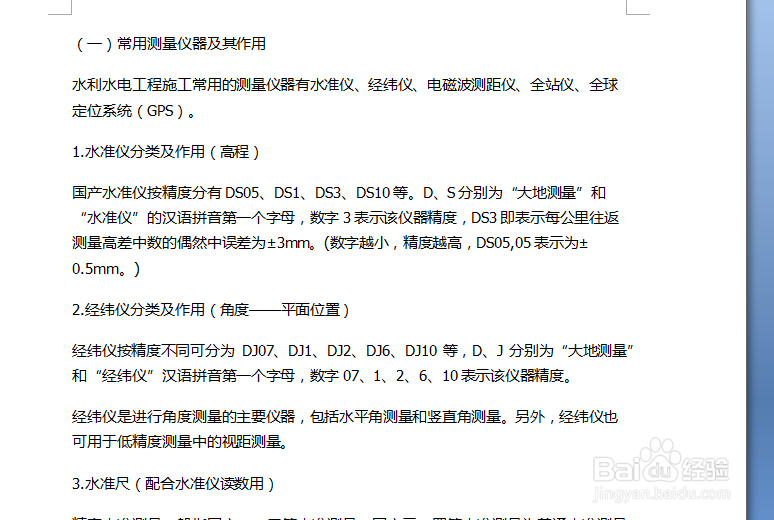
7、文档内容行距的调整,点击行距下方的设置和设置值,根据需要设置相应的值后,点击段落对话框中的确定。
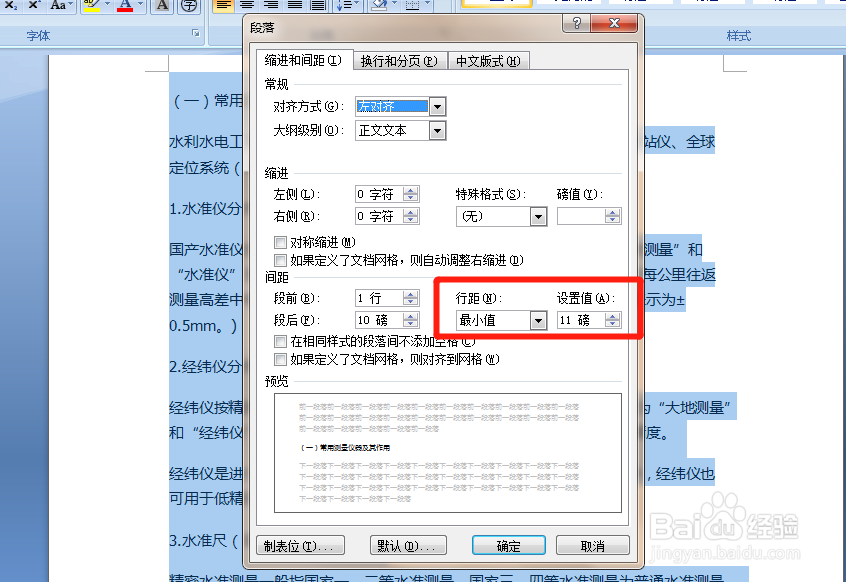
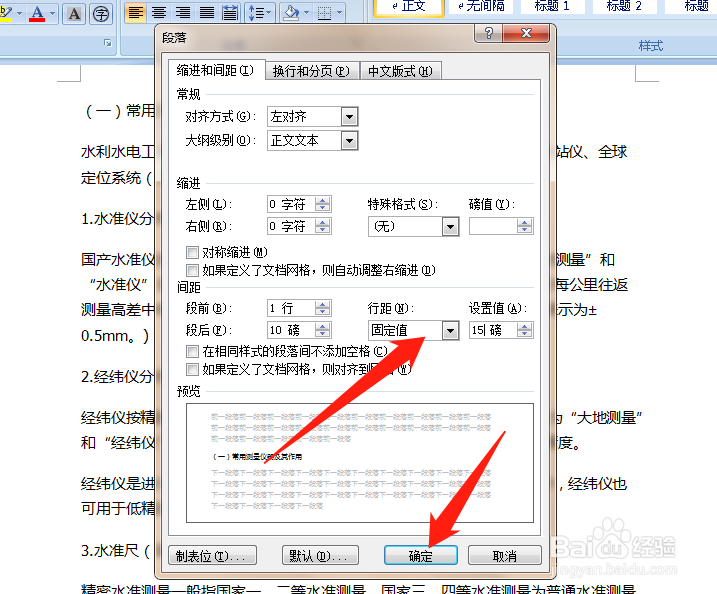
8、点击确定后,Word文档中选中的内容的行间距就变成我们设置的样子了。
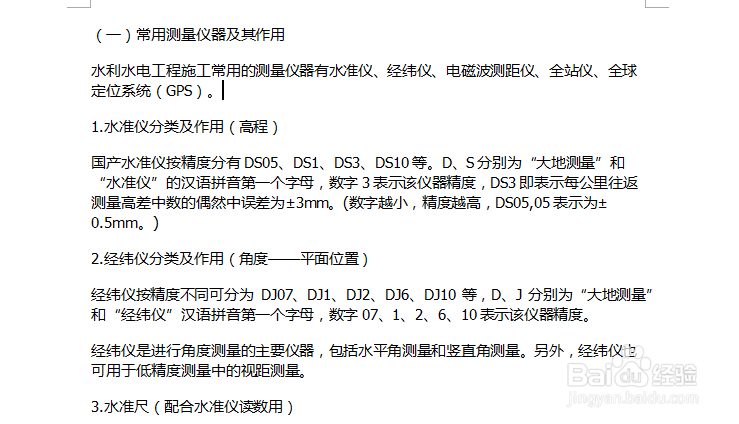
声明:本网站引用、摘录或转载内容仅供网站访问者交流或参考,不代表本站立场,如存在版权或非法内容,请联系站长删除,联系邮箱:site.kefu@qq.com。
阅读量:179
阅读量:32
阅读量:113
阅读量:152
阅读量:127